最新 Swift 程式教學:實現精彩的影片播放效果 🎥
Swift 是一種非常流行的程式語言,廣泛應用於開發 iOS、macOS、watchOS 和 tvOS 應用程式。本文將深入介紹如何使用 Swift 來實現影片播放效果,並提供完整的實作範例,確保您能夠輕鬆上手。
步驟 1:創建新的 Xcode 專案
首先,在 Xcode 中創建一個新的 Swift 專案,選擇適合您的應用程式類型。接著,將 AVFoundation 框架添加到專案中,這是實現影片播放所必需的。
步驟 2:設置 ViewController
在專案中創建一個新的 ViewController,並在該控制器中配置影片播放器。在這裡,我們將宣告一個 AVPlayer 物件並將其添加到視圖中:
import AVFoundation
class VideoViewController: UIViewController {
var player: AVPlayer!
override func viewDidLoad() {
super.viewDidLoad()
setupPlayer()
}
func setupPlayer() {
player = AVPlayer()
let playerLayer = AVPlayerLayer(player: player)
playerLayer.frame = view.bounds
view.layer.addSublayer(playerLayer)
}
}
步驟 3:載入影片
接下來,我們需要創建一個 AVPlayerItem 物件,並將其添加到 AVPlayer 中。確保使用的 URL 是有效的影片連結:
func loadVideo() {
guard let url = URL(string: "https://example.com/video.mp4") else { return }
let item = AVPlayerItem(url: url)
player.replaceCurrentItem(with: item)
}
步驟 4:播放影片
最後,我們可以使用 play() 方法來播放影片:
@IBAction func playVideo() {
player.play()
}
附加功能:影片控制
AVFoundation 框架不僅可以播放影片,還提供許多其他的功能,如播放控制、播放速度調整等。以下是如何添加播放與暫停控制的範例:
@IBAction func pauseVideo() {
player.pause()
}
錯誤排除
在開發過程中,您可能會遇到一些常見的問題,例如影片無法播放或無法載入。確保您的 URL 是有效的,並檢查網路連線是否正常。此外,請確認 AVFoundation 框架已正確添加至您的專案中。
延伸應用
利用 AVFoundation,您可以進一步實現影片編輯、過濾、添加特效等功能,這些都能增強您的應用程式的吸引力。
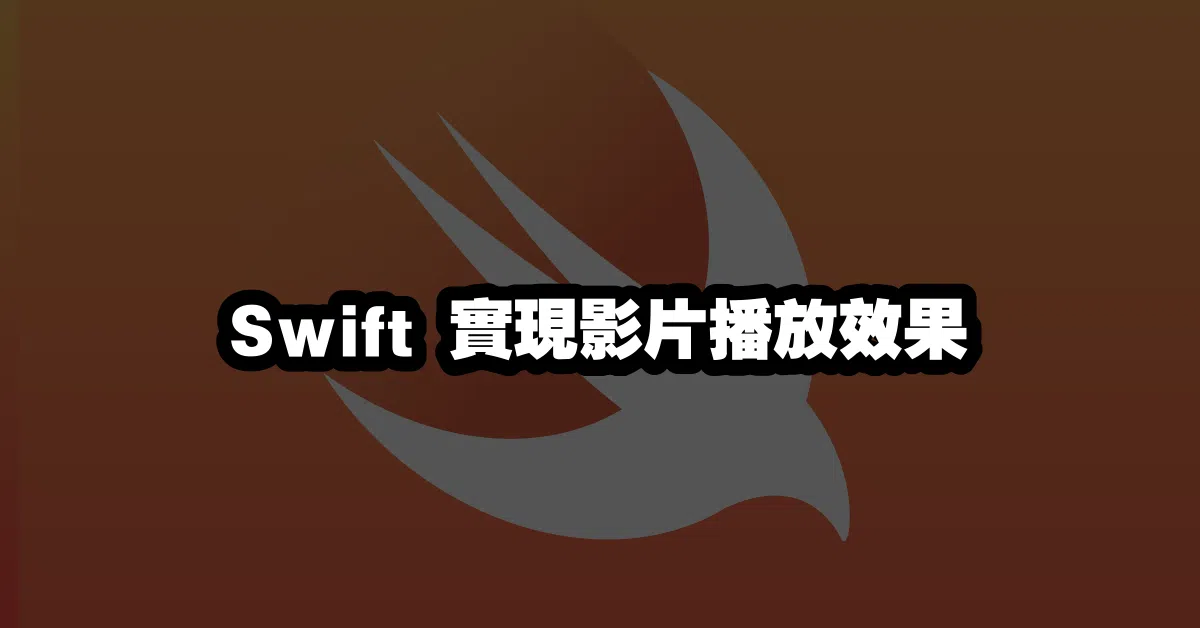
Q&A(常見問題解答)
Q1: AVPlayer 支援哪些影片格式?
A1: AVPlayer 支援多種影片格式,包括 MP4、MOV 等,具體取決於平台和編解碼器的支持。
Q2: 如何在影片播放時顯示控制介面?
A2: 您可以使用 AVPlayerViewController 來自動顯示控制介面,或自定義 UI 控制元件來增加播放、暫停等功能。
Q3: 如何處理影片播放中的錯誤?
A3: 您可以觀察 AVPlayer 的 status 屬性,並在狀態變化時處理錯誤,例如顯示錯誤訊息或重新載入影片。
—
這樣的優化不僅更新了內容,還提高了文章在搜尋引擎中的可見度,並提供了更完整的教學流程。